Résumé IA vérifié ◀▼
L’assistance automatique, optimisée par l’IA, aide à résoudre les tickets plus rapidement en suggérant des réponses, des actions ou des macros basées sur le contenu des tickets. Vous vérifiez et approuvez ces suggestions, ce qui vous permet de contrôler les réponses. Les instructions fournies par les administrateurs vous guident quand vous devez effectuer des tâches spécifiques. Vous pouvez modifier les suggestions, en voir la source ou choisir de gérer les tickets manuellement. Vos commentaires améliorent les suggestions futures.
L’assistance automatique est un assistant optimisé par l’IA, conçu pour vous aider à résoudre les tickets plus vite. L’assistance automatique utilise un grand modèle de langage (LLM) pour comprendre le contenu des tickets envoyés et faire des suggestions afin de les aider à les résoudre.
Quand vous travaillez sur un ticket dans l’espace de travail d’agent, les suggestions de l’assistance automatique s’affichent à l’endroit où se trouverait autrement le rédacteur. Ces suggestions peuvent être des réponses que vous envoyez au client, d’autres actions que l’assistance automatique peut effectuer pour vous ou des macros que vous utilisez fréquemment. Cependant, vous continuez de contrôler tout : vous devez accepter une suggestion avant l’envoi d’une réponse, l’exécution d’une action ou l’application d’une macro.
L’assistance automatique peut aussi fournir des instructions rédigées par votre administrateur, pertinentes pour votre conversation en cours. Ces instructions sont des étapes que vous devriez suivre pour résoudre le ticket.
Avec l’assistance automatique, vous perdez moins de temps sur les tickets répétitifs, résolvez les tickets de façon plus cohérente et parvenez à en clore plus.
Cet article aborde les sujets suivants :
- Vérification et modification d’une suggestion de l’assistance automatique
- Suivre les instructions fournies par l’assistance automatique
- Prendre le contrôle d’un ticket
Articles connexes :
Vérification et modification d’une suggestion de l’assistance automatique
Vous devez toujours vérifier et approuver les réponses, les actions ou les macros suggérées par l’assistance automatique. Selon la façon dont votre administrateur a configuré votre compte, l’assistance automatique adapte ses réponses textuelles suggérées pour qu’elles correspondent au ton et au style de votre conversation avec un utilisateur final.
Toutes les réponses suggérées par l’assistance automatique que vous approuvez sont envoyées en votre nom. De même, toutes les actions ou macros suggérées par l’assistance automatique que vous vérifiez et approuvez sont exécutées en votre nom dans les événements du ticket.
Vous pouvez modifier la formulation et le formatage avant d’envoyer une réponse suggérée. Vous pouvez supprimer les actions suggérées ou prendre le contrôle du ticket pour effectuer une autre action. De nouvelles suggestions de l’assistance automatique peuvent s’afficher quand vous modifiez une réponse suggérée ou quand le ticket est mis à jour, par exemple, si l’utilisateur final envoie une autre réponse.
Vous pouvez aussi modifier la formulation, le formatage et supprimer toutes les actions d’une macro suggérée avant de l’approuver et de l’appliquer. N’oubliez pas que le rédacteur de l’assistance automatique ne prend pas en charge les notes internes ni les pièces jointes, mais que les macros peuvent en contenir. Si vous approuvez une macro suggérée avec une pièce jointe, elle sera envoyée à l’utilisateur final, mais vous ne pourrez pas en afficher l’aperçu.
Si vous ne trouvez pas une suggestion de l’assistance automatique utile, vous pouvez envoyer des commentaires. Ces commentaires contribuent à l’amélioration des suggestions de l’assistance automatique.
Pour vérifier et modifier une suggestion de l’assistance automatique
- Ouvrez un ticket dans l’espace de travail d’agent.
-
Dans le ticket, passez la suggestion en revue dans le volet Assistance automatique. Selon la suggestion, vous pouvez faire ce qui suit :
Conseil : placez votre curseur sur l’icône d’informations (
 ) pour savoir pourquoi l’assistance automatique a généré la suggestion. Si vous avez la permission nécessaire, vous pouvez aussi voir la source que l’assistance automatique a utilisée pour générer la suggestion.
) pour savoir pourquoi l’assistance automatique a généré la suggestion. Si vous avez la permission nécessaire, vous pouvez aussi voir la source que l’assistance automatique a utilisée pour générer la suggestion.
-
Si la suggestion est ce que vous voulez envoyer ou l’action est ce que vous voulez faire, cliquez sur Approuver.

-
Si vous voulez modifier la suggestion, cliquez sur Modifier pour changer la formulation ou la mise en forme en cliquant sur l’icône T en bas du champ de commentaires.
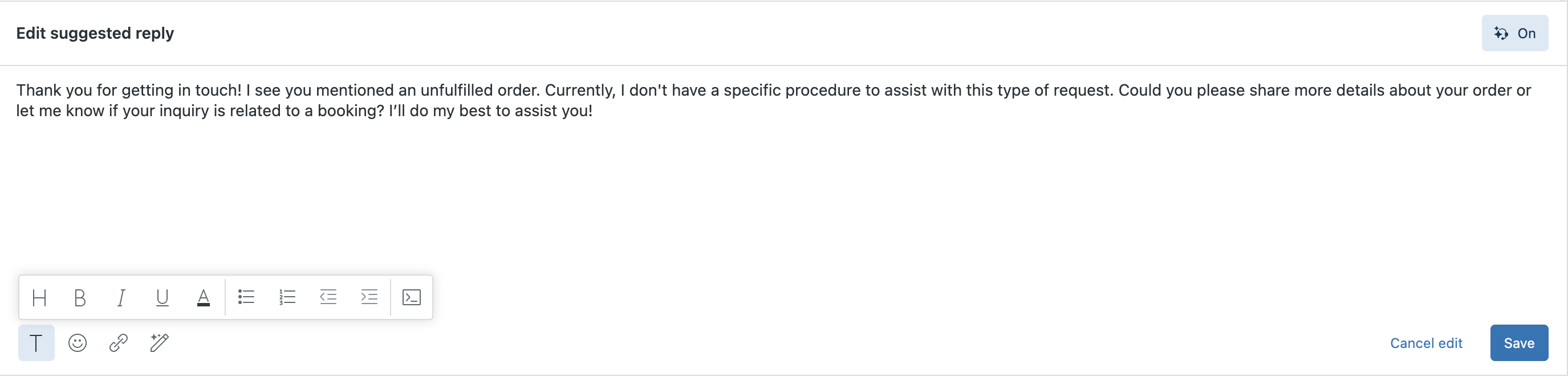
Tous les outils de formatage sont disponibles pour les suggestions de l’assistance automatique dans le canal d’e-mail, à l’exception des listes. Dans le canal de messagerie, les mises en retrait et les tableaux ne sont pas disponibles.
Cliquez sur Annuler la modification pour retourner à la suggestion initiale.
Les actions ne peuvent pas être modifiées.
Si le ticket est mis à jour pendant que vous modifiez une suggestion, il est possible que de nouvelles suggestions soient disponibles. Cliquez sur Afficher les suggestions pour passer les nouvelles suggestions en revue.
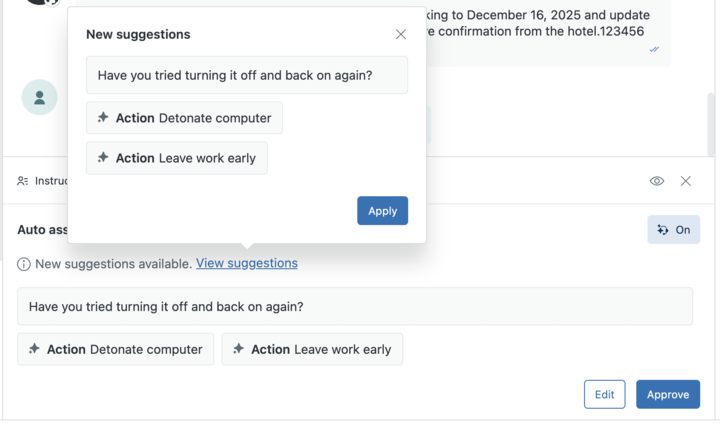
Cliquez sur Appliquer pour approuver la suggestion et remplacer l’ancienne suggestion que vous étiez en train de modifier.
-
Si la suggestion est une macro, cliquez sur son nom pour en afficher l’aperçu.
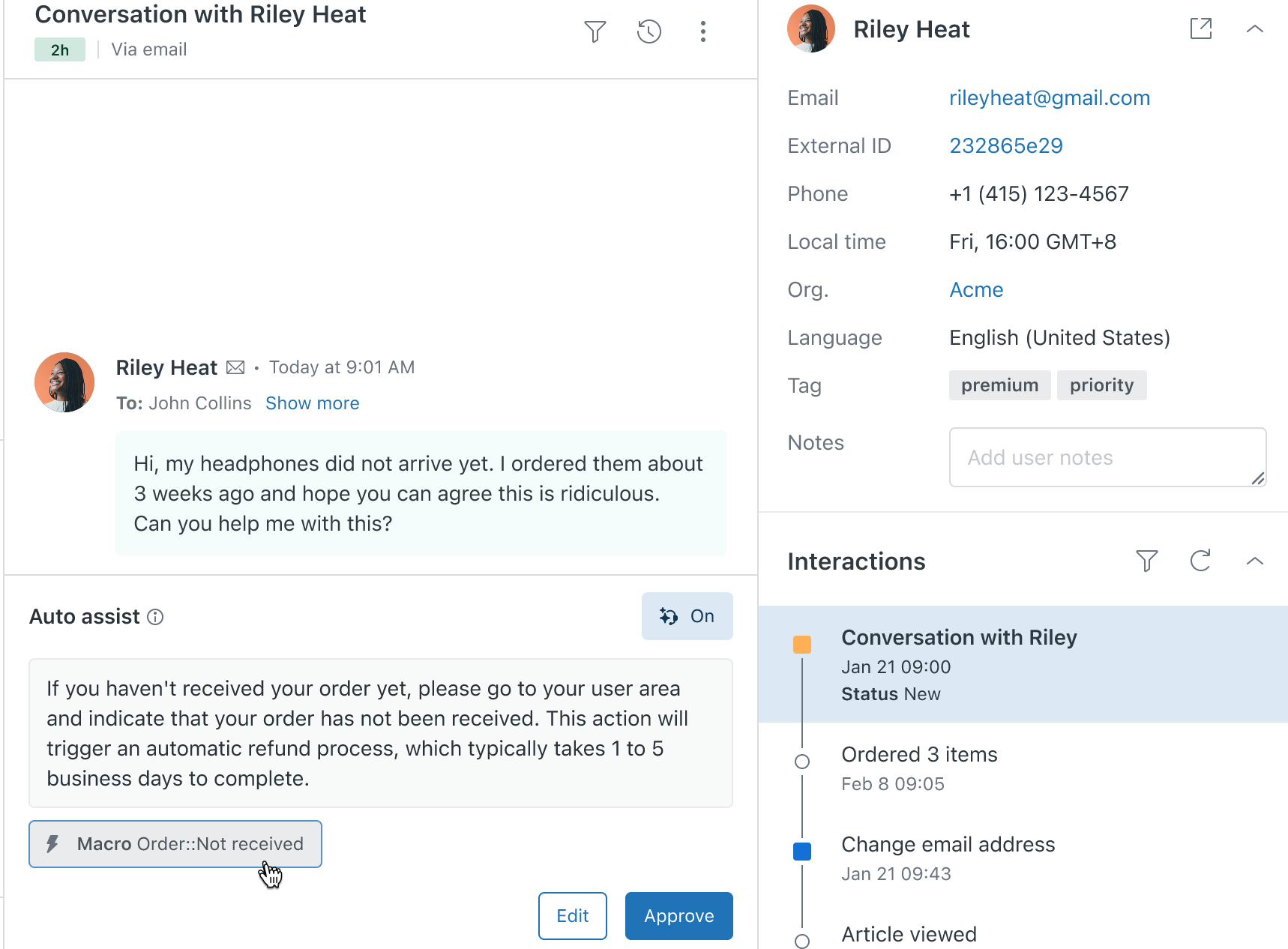
L’aperçu de la macro affiche les actions qu’elle effectuera pour le ticket et sa réponse publique. Vous pouvez apporter des modifications dans l’espace de travail d’agent si besoin est.
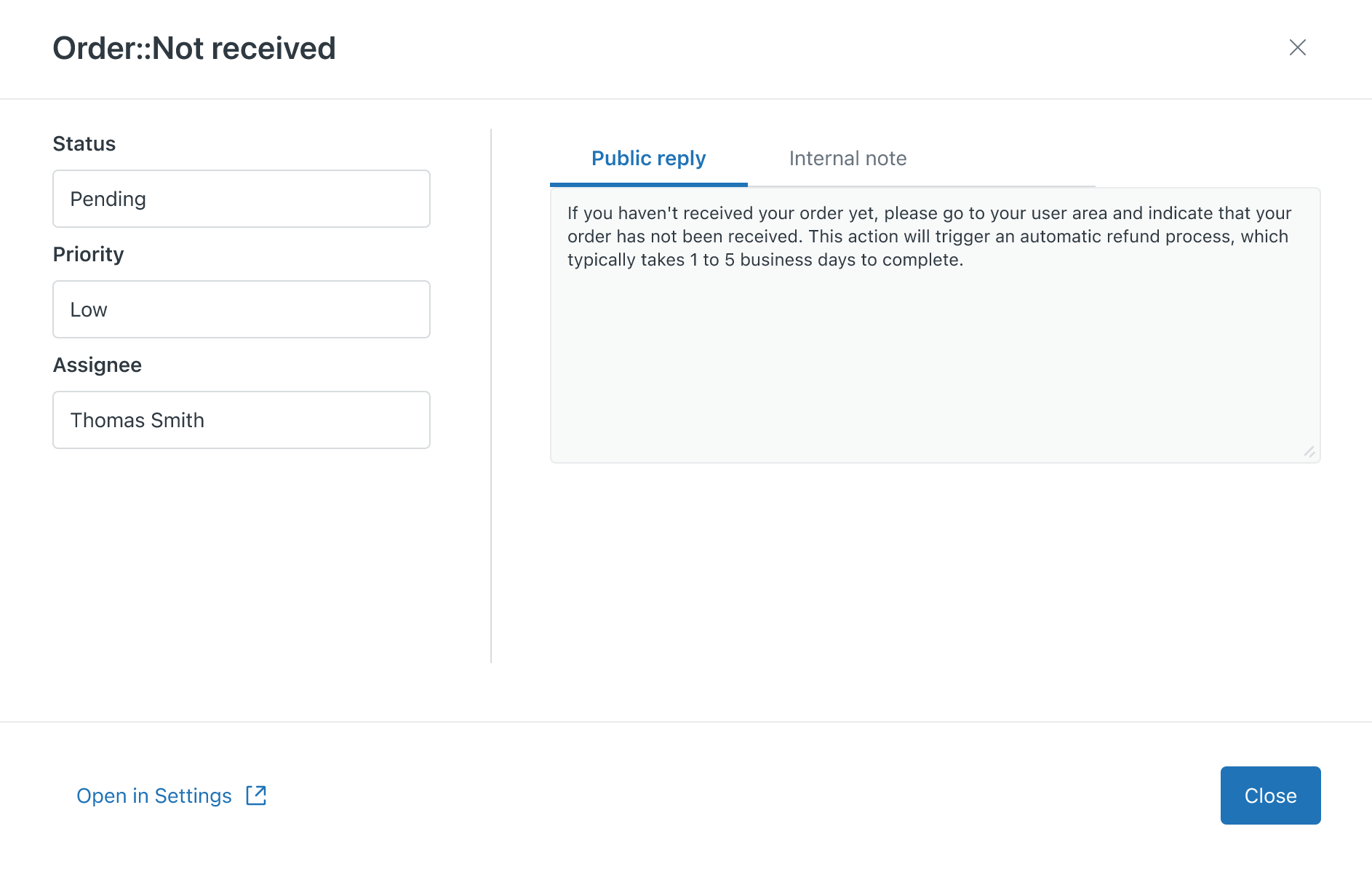
-
Si la suggestion est une action et si vous ne voulez pas effectuer l’action suggérée, cliquez sur la croix (X) sur l’action pour la supprimer. Vous pouvez aussi prendre le contrôle du ticket.

-
Si la suggestion n’est pas utile, cliquez sur Envoyer des commentaires.
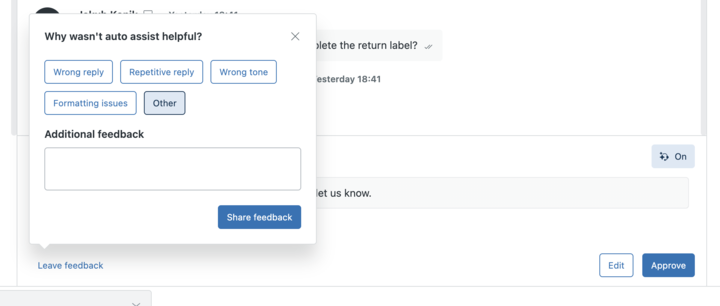
Sélectionnez l’une des options de commentaires prédéfinies ou cliquez sur Autre et saisissez vos commentaires, puis cliquez sur Partager vos commentaires.
-
Si la suggestion est ce que vous voulez envoyer ou l’action est ce que vous voulez faire, cliquez sur Approuver.
-
Quand vous avez terminé, cliquez sur Enregistrer, puis sur Approuver.
Le message est envoyé en votre nom et toute action effectuée l’est en votre nom dans les événements du ticket.
L’assistance automatique fait une nouvelle suggestion après chaque réponse du client.
Consultation des sources des suggestions de l’assistance automatique
Si vous avez la permission nécessaire, vous pouvez voir la source que l’assistance automatique a utilisée pour générer la suggestion.
Les sources s’affichent quand les suggestions sont fondées sur des procédures ou les articles d’un centre d’aide public. Il est possible de générer des suggestions à partir d’autres sources, mais ces sources ne s’affichent pas dans la logique de l’assistance automatique.
- Ouvrez un ticket dans l’espace de travail d’agent.
- Dans le ticket, passez la suggestion en revue dans le volet Assistance automatique.
-
Placez votre curseur sur l’icône d’informations (
 ).
).
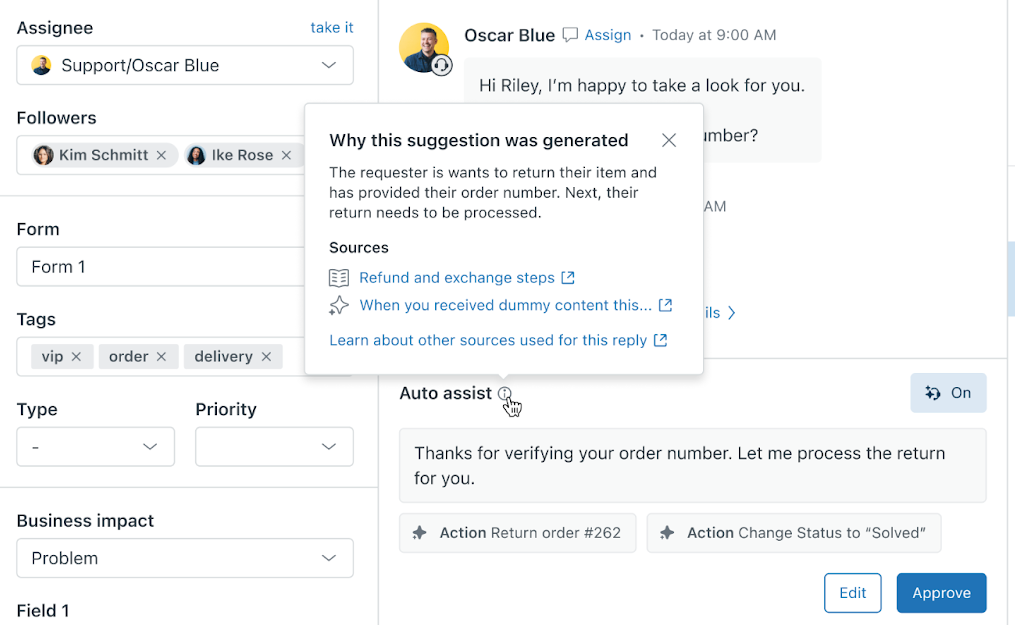
L’assistance automatique affiche sa logique et, si la suggestion a été générée à partir une procédure ou un article de centre d’aide, sa source.
Les procédures sont indiquées par une icône d’étoile et les articles par une icône de livre.
- (facultatif) Cliquez sur le titre de la source pour l’ouvrir.
Suivre les instructions fournies par l’assistance automatique
Si votre administrateur a rédigé des instructions pertinentes pour votre conversation en cours, l’assistance automatique peut les présenter pour que vous puissiez les suivre et pour vous aider à résoudre le ticket.
Les instructions et les suggestions fournies par l’assistance automatique sont deux choses différentes. L’assistance automatique ne génère pas les instructions qu’elle vous présente. Elles sont rédigées par votre administrateur. Ainsi, au lieu de les examiner et de les approuver comme vous le feriez avec une suggestion de l’assistance automatique, vous devez effectuer les étapes manuellement et les marquer comme terminées une fois que vous avez fini.
Supposons, par exemple, que vous travaillez sur un ticket concernant un retour produit. L’assistance automatique suggère une réponse demandant à l’utilisateur son numéro de commande et d’autres informations, et vous approuvez cette suggestion. L’utilisateur répond et envoie ces informations, et l’assistance automatique fournit des instructions expliquant comment se connecter à votre système de gestion de stock interne et traiter le retour.
- Ouvrez un ticket dans l’espace de travail d’agent.
-
Au-dessus du volet de l’assistance automatique, placez votre curseur sur les instructions pour en voir un aperçu.
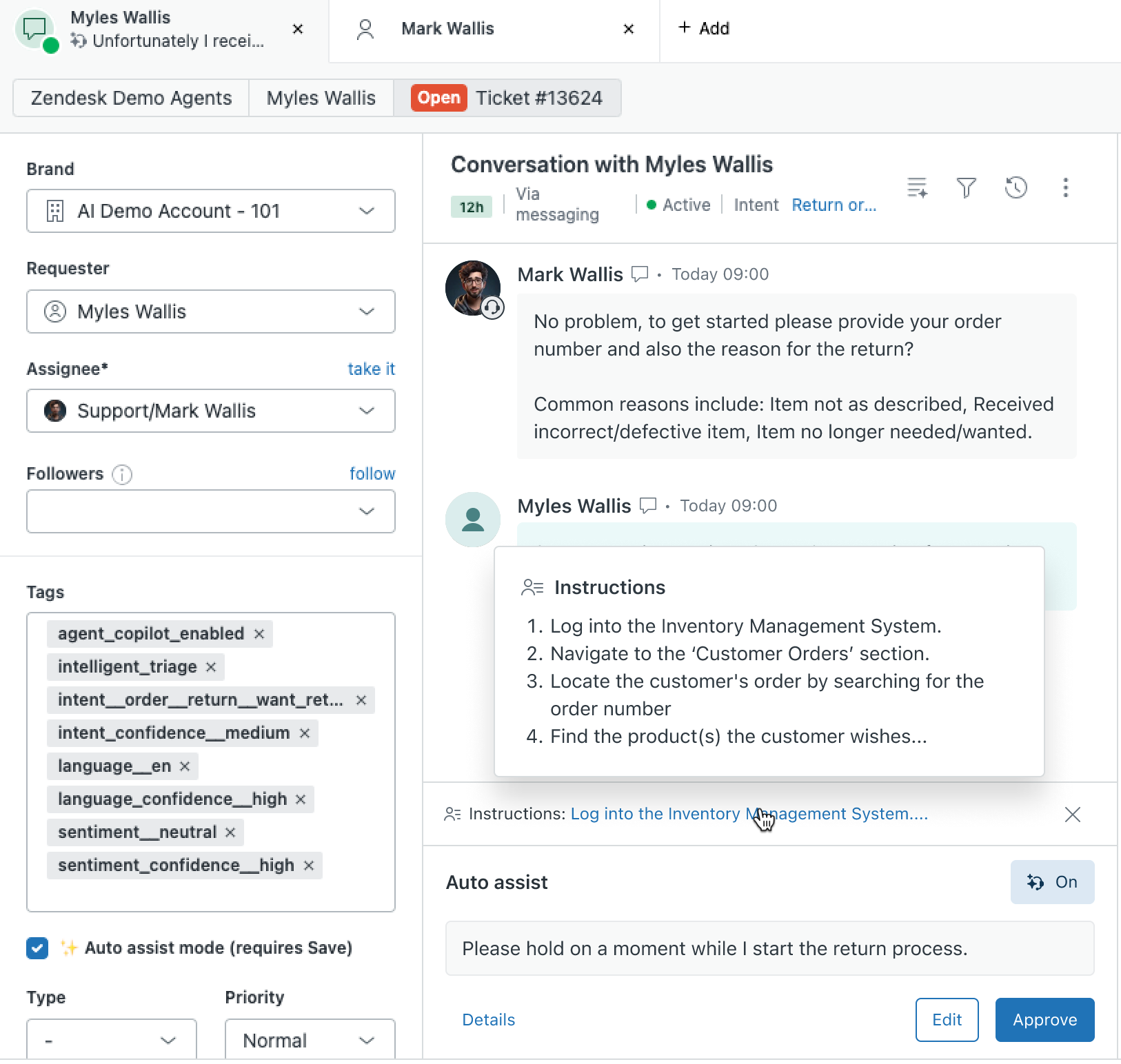
L’assistance automatique peut aussi suggérer une réponse. Cliquez sur Approuver pour accepter la suggestion et envoyer la réponse.
-
Cliquez sur les instructions pour les ouvrir dans le volet Connaissances.
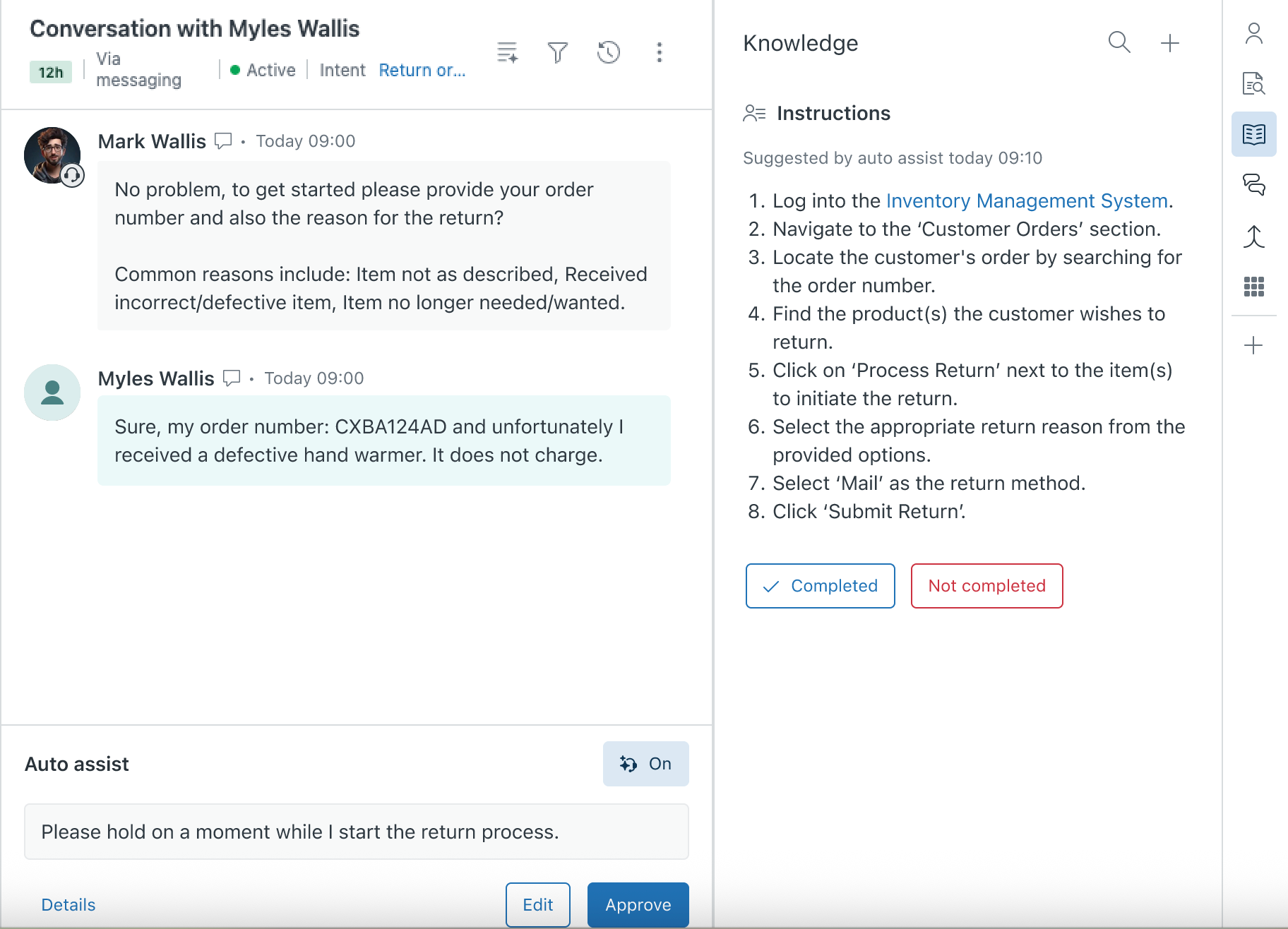
-
Effectuez les étapes et cliquez sur Terminé quand vous avez fini.
Si essayez de suivre les étapes, mais ne réussissez pas à les finir, cliquez sur Non terminé.
Si les instructions ne sont pas pertinentes, vous pouvez les ignorer et n’avez pas à cliquer sur quoi que ce soit.
- Poursuivez la conversation avec l’utilisateur.
Prendre le contrôle d’un ticket
Si vous ne voulez pas de l’aide de l’assistance automatique pour un ticket, vous pouvez prendre le contrôle du ticket et interagir avec ce ticket comme à l’accoutumée.
Pour prendre le contrôle du ticket
- Ouvrez un ticket dans l’espace de travail d’agent.
-
Dans le volet Assistance automatique, cliquez sur l’icône d’assistance automatique (
 ) pour désactiver les suggestions de l’assistance automatique.
) pour désactiver les suggestions de l’assistance automatique.
-
Composez vos messages dans l’espace de travail d’agent comme à l’accoutumée.
Pour revenir aux suggestions de l’assistance automatique, cliquez à nouveau sur l’icône d’assistance automatique (
 ).
).
